1、首先,我们需要打开一个Excel并创建一个新表格。
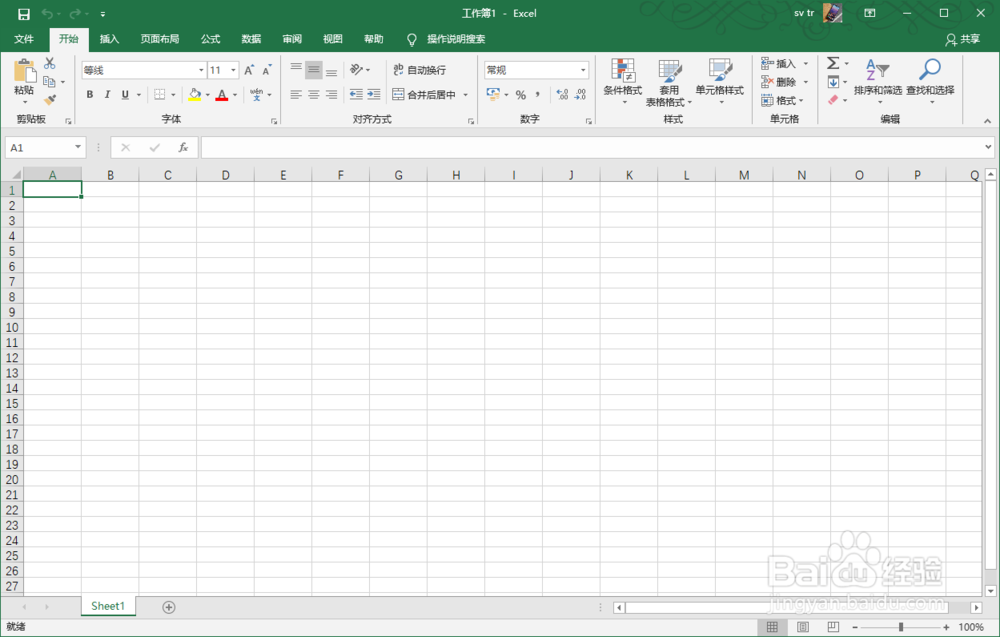
2、然后我们在单元格中以列的形式输入一和二的序号。

3、接着我们框选两个单元格,将鼠标置于单元格右下角。

4、按住鼠标左键向下拖动到自己想要生成的序列号结尾单元格。

5、松开鼠标左键之后,序号就自动添加完成。

6、点击图中的图标,然后选择排序方式。
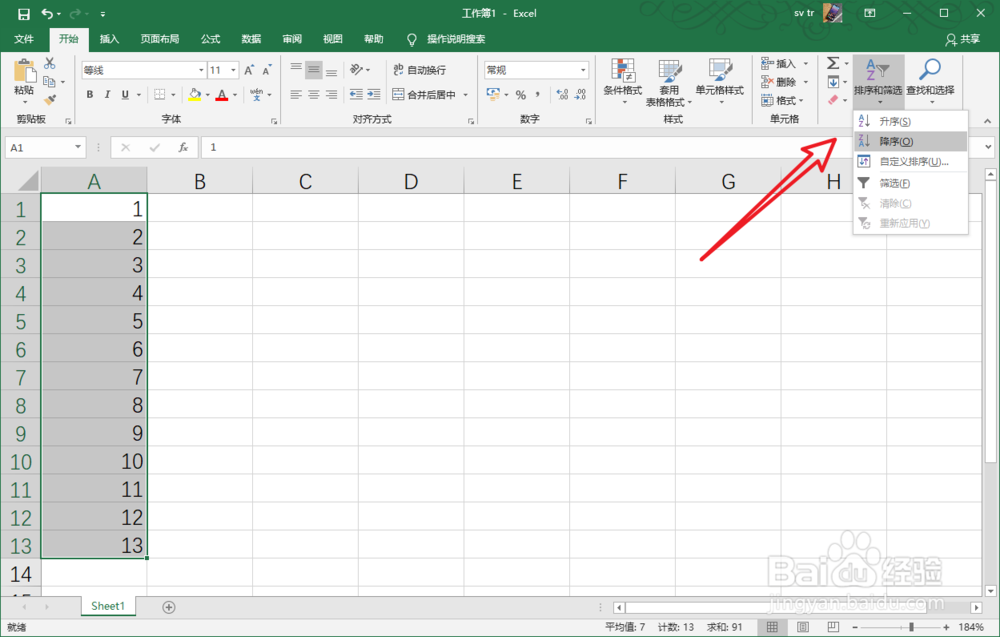
7、选择降序排序,序号将会从大到小进行排列。

8、总结:1.打开Excel创建新表格。2.在单元格内以列的形式输入1和2。3.框选两个单元格后在右下角按住鼠标左键下拉填充。4.点击排序按钮选择排序的方式。
